Oracle安装
1、下载安装软件
官网下载地址:https://www.oracle.com/database/technologies/oracle-database-software-downloads.html
本文对应的版本官网下载链接:
Oracle Database 19c Download for Microsoft Windows x64 (64-bit) | Oracle 中国
选择自己电脑对应的安装版本,我的是64位Windows版本,所以我选择了如下箭头所指的版本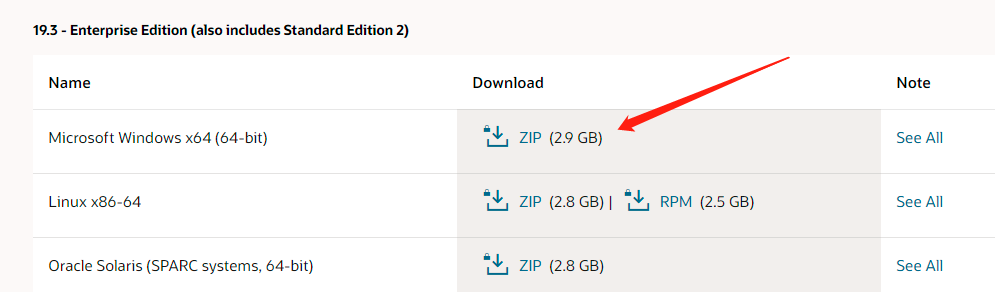
点击下载后勾选接受相关协议,点击下载即可,若没有登录会跳转至登录界面,没有账号的需要先注册一个账号才能下载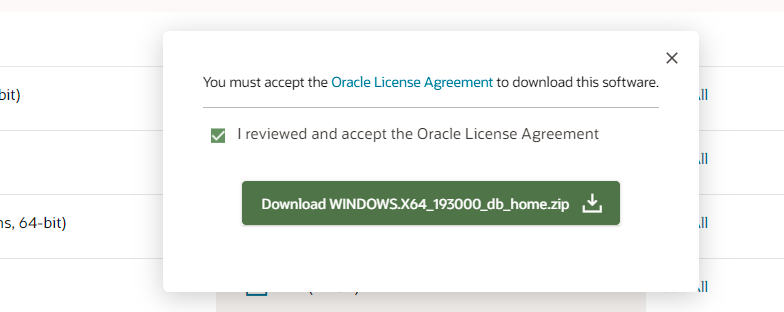
解压以下下载的压缩包,解压的路径名称中,最好不要出现中文,也不要出现空格等不规则字符。

解压完成后双击安装程序进行安装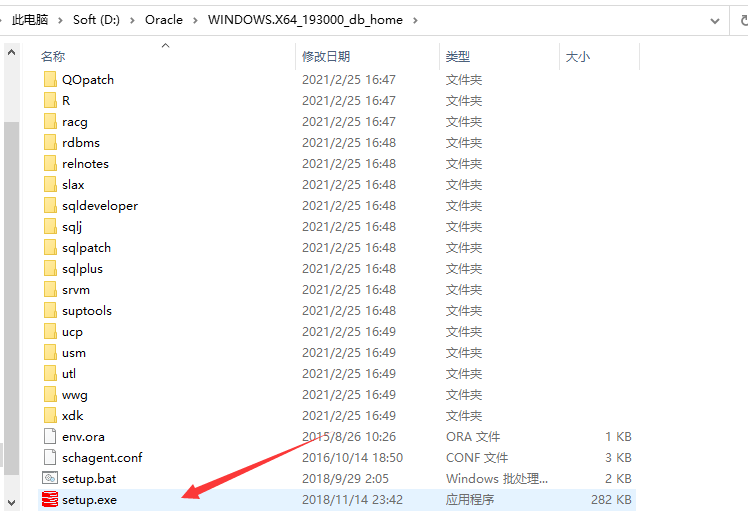
也可以在我的网盘下载
通过百度网盘分享的文件:WINDOWS.X64_193000_db_home.zip
链接:https://pan.baidu.com/s/1snGheFNeofs5TLFlhgBKnw?pwd=15u9
提取码:15u9
2、安装
第一步:配置选项,选择默认

第二步:系统类,直接选择默认的桌面类就可以了(若安装到的电脑是,个人笔记本或个人使用的电脑使用此选项)

第三步:Oracle主目录用户,使用虚拟账户即可
第四步:典型安装
重要步骤,建议只需要将Oracle基目录更新下,目录路径不要含有中文或其它的特殊字符。全局数据库名可以默认,且口令密码,必须要牢记。密码输入时,有提示警告,不符合Oracel建议时不用管。 (因Oracel建议的密码规则比较麻烦, 必须是大写字母加小写字母加数字,而且必须是8位以上。麻烦,可以输入平常自己习惯的短小密码即可) 如图: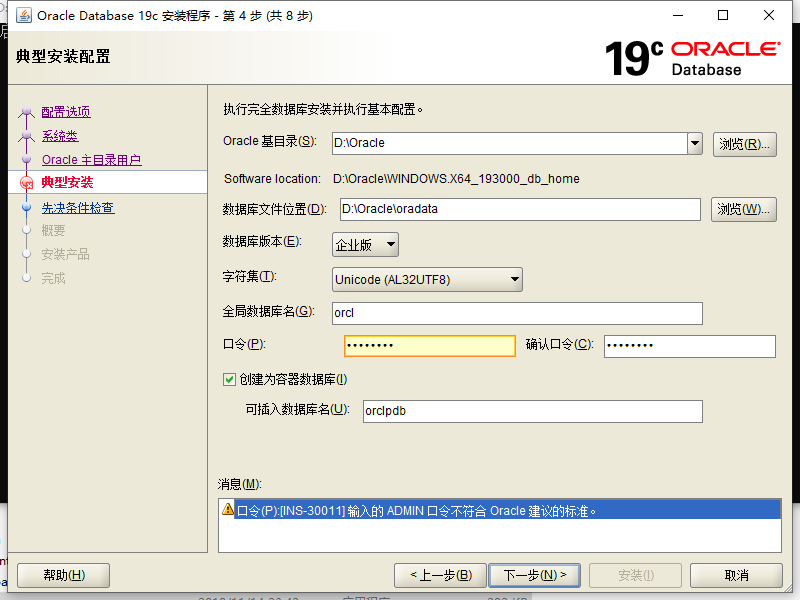
如图所示,点击是即可
第五步:系统自动进行先决条件检查
第六步:概要
安装前的一些相关选择配置信息。 可以保存成文件 或 不保存文件直接点安装即可。如图:
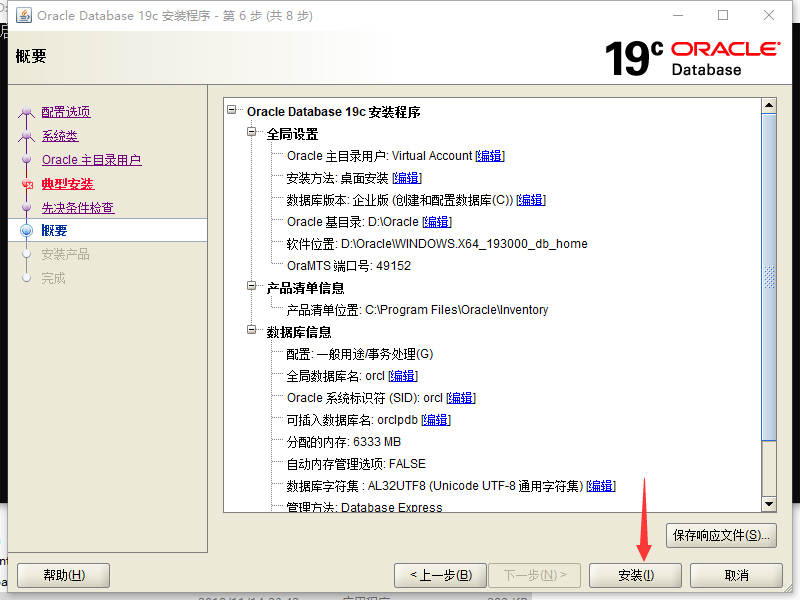
第七步:安装产品
自动进行,不用管,如有弹出与JAVA相关的运行程序,点击允许即可,这个步骤的持续时间会比较久,耐心等待即可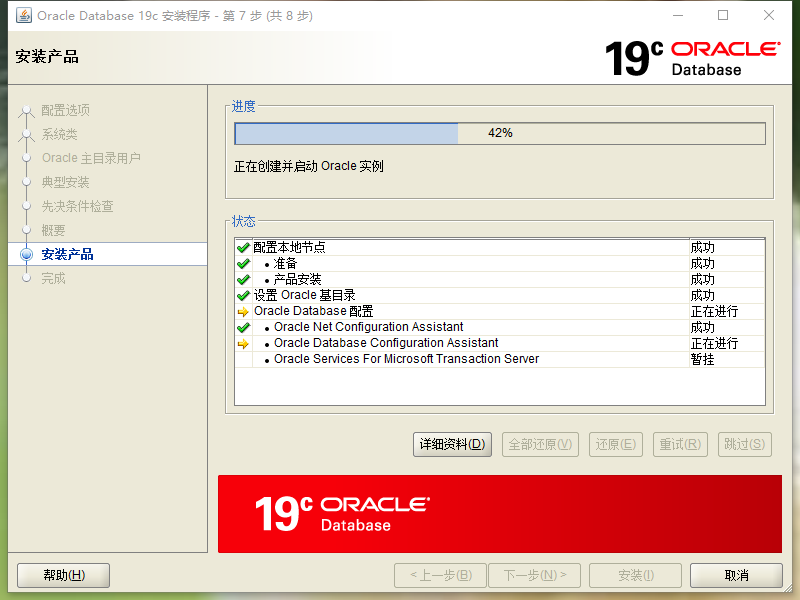
安装完成后点关闭即可
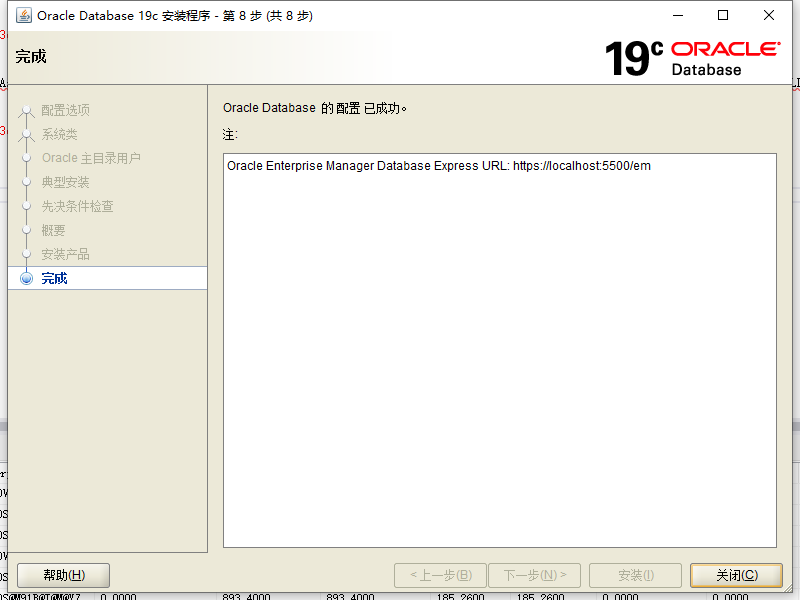
3、判断Oracle是否安装成功
如图所示,在命令行中输入sqlplus /nolog,能显示相应的版本信息则表示安装成功
可以在服务中看到Oracle本地服务已开启
至此,Oracle的安装结束



